Sở hữu quá nhiều tài khoản trực tuyến, bạn không thể nhớ và đăng nhập vào tài khoản Netflix của mình. Đừng lo lắng! Hướng dẫn bạn cách đổi mật khẩu Netflix nhanh nhất nhé!
Nếu bạn sử dụng phần mềm quản lý mật khẩu, bạn sẽ thuận tiện hơn khi đăng nhập vào tài khoản của mình trên các trang web trực tuyến. Tuy nhiên, không phải ai cũng thích sử dụng những phần mềm như vậy, kể cả bạn.
Và nếu bạn đang sở hữu một tài khoản Netflix để trải nghiệm nhiều bộ phim hay và hấp dẫn những lúc rảnh rỗi nhưng lại vô tình không nhớ mật khẩu. Vậy lam gi? Đừng quá lo lắng về điều này. Điện máy XANH sẽ hướng dẫn bạn cách đổi mật khẩu Netflix để đăng nhập lại:
Tại sao phải thay đổi mật khẩu Netflix?
Netflix là một trong những ứng dụng xem phim trực tuyến nổi tiếng nhất của Mỹ, và đang rất phổ biến ở Việt Nam trong thời gian gần đây. Để có thể xem nhiều phim hay trên Netflix, bạn cần đăng ký tài khoản và mua gói thuê bao (sau thời gian miễn phí).
Tuy nhiên vì một số lý do mà bạn cần đổi mật khẩu tài khoản trên Netflix như:
- Quên mật khẩu tài khoản bạn đã đăng ký trên Netflix.
- Muốn xóa ai đó khỏi tài khoản dùng chung trên Netflix.
- Đổi mật khẩu cho dễ nhớ (tùy sở thích).
- Muốn thiết lập lại tài khoản sử dụng trên nhiều thiết bị như máy tính, điện thoại, máy tính bảng hay tivi.

2 Hướng dẫn cách đổi mật khẩu Netflix
Điện máy XANH sẽ hướng dẫn bạn cách đổi mật khẩu Netflix trên một số thiết bị phổ biến sau:
Trên điện thoại Android
Bước 1 : Mở ứng dụng Netflix trên điện thoại Android và chọn Sign In ở trên cùng bên phải.
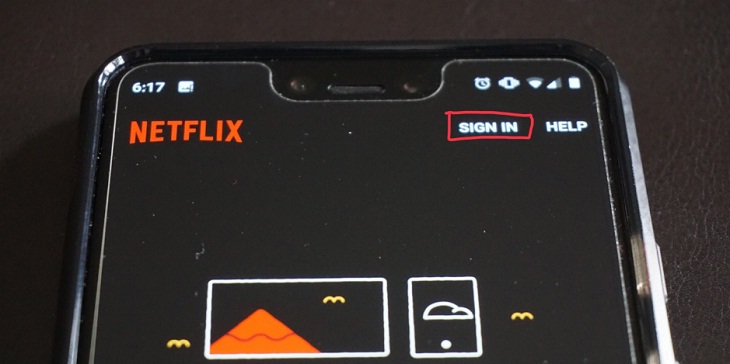
Bước 2 : Nhấp vào Cần trợ giúp xuất hiện bên dưới nút Đăng nhập.
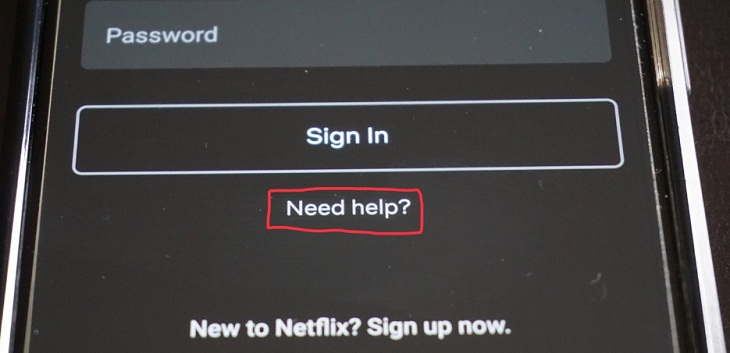
Bước 3 : Chọn 1 trong 3 cách reset mật khẩu qua email, SMS và điện thoại.

Đối với thư điện tử:
- Nhập địa chỉ email của bạn, sau đó chạm vào tab Email Me (gửi email cho tôi).
- Chuyển đến hộp thư điện tử của bạn để kiểm tra, nhấn vào email mà Netflix đã gửi cho bạn.
- Nhấn Reset Password (đặt lại mật khẩu).
Đối với tin nhắn SMS:
- Nhập số điện thoại bạn đã đăng ký với tài khoản Netflix, sau đó nhấn vào tab Text Me (gửi tin nhắn cho tôi).
- Kiểm tra thông báo mà Netflix đã gửi mã xác minh.
- Nhập mã xác minh vào hệ thống trên Netflix, sau đó nhấn Verify .
Đối với cuộc gọi thoại:
- Nhập số điện thoại được liên kết với tài khoản Netflix của bạn, sau đó nhấp vào tab Gọi cho tôi .
- Chờ nhận cuộc gọi đến, đầu bên kia hệ thống sẽ đọc mã xác nhận cho bạn.
- Ghi lại hoặc gọi lại mã, sau đó tiến hành nhập mã xác minh vào hệ thống Netflix, nhấn Verify .
Vậy là bạn đã hoàn tất việc đặt lại mật khẩu Netflix trên thiết bị Android của mình!
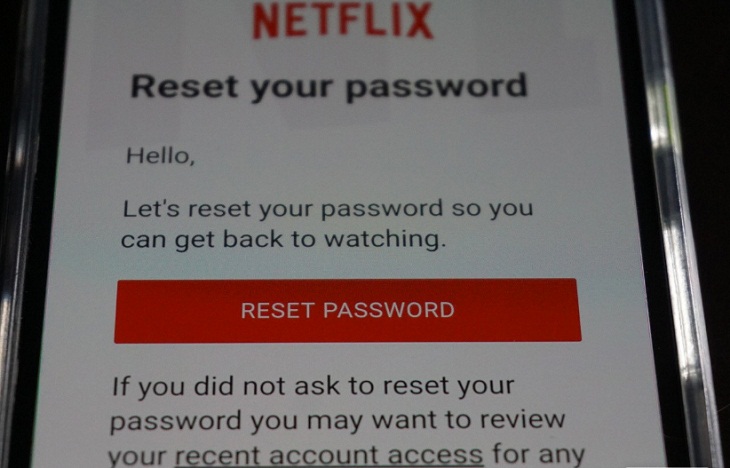
Trên máy tính Windows/PC/Mac/Chrome OS
Các bước đổi mật khẩu Netflix trên máy tính Windows, MacOS hay Chrome OS về cơ bản là giống nhau, bạn chỉ cần thực hiện các thao tác đơn giản sau:
Bước 1 : Truy cập trang chủ Netflix trên máy tính của bạn.
Bước 2 : Nhấp vào nút Đăng nhập ở trên cùng bên phải.
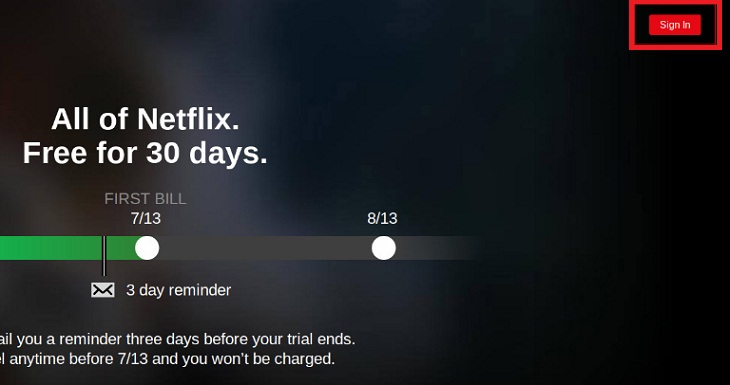
Bước 3 : Chọn nút Cần trợ giúp? (cần trợ giúp) và bạn chỉ cần làm theo các bước bắt buộc giống như trên điện thoại Android.
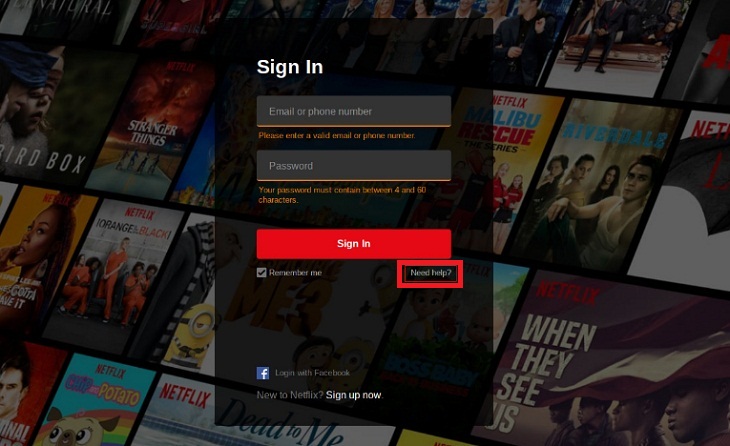
Trên iPhone/iPad
Bước 1 : Mở ứng dụng Netflix trên thiết bị iPhone hoặc iPad của bạn.
Bước 2 : Nhấn vào nút Cần trợ giúp? (cần trợ giúp) ở phía trên bên phải.
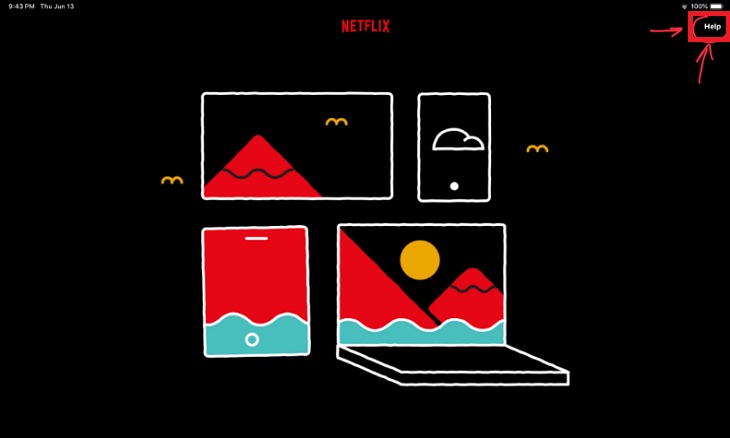
Bước 3 : Chọn Recover Password và làm theo hướng dẫn để thay đổi mật khẩu.
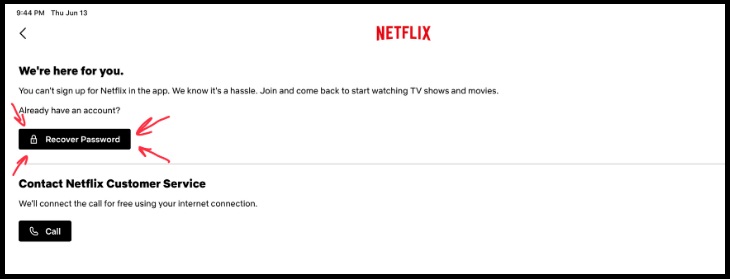
Ngoài ra, bạn có thể nhấn nút Đăng nhập khi mở ứng dụng. Sau đó, nhấp vào nút Khôi phục mật khẩu nằm bên dưới nút Đăng nhập.
3 Cách quản lý tài khoản Netflix của bạn
Để xem phim trên Netflix không bị nhàm chán, bạn có thể mời bạn bè vào nhóm để cùng xem phim và bình luận, y như xem phim cùng nhau vậy!
Và cũng để quản lý các chức năng khác hiệu quả, mang lại sự thoải mái, hài lòng khi xem phim trên Netflix, Điện máy XANH sẽ hướng dẫn bạn cách quản lý tài khoản trên website với một số nhu cầu sử dụng. , giống:
Xóa một người khỏi danh sách chia sẻ của Netflix
Để xóa một người khỏi danh sách chia sẻ Netflix, bạn cần thay đổi mật khẩu chia sẻ và đăng xuất khỏi các thiết bị đã kết nối, thực hiện theo các bước sau:
Bước 1 : Mở ứng dụng Netflix, đăng nhập tài khoản, nhấn vào Tài khoản .
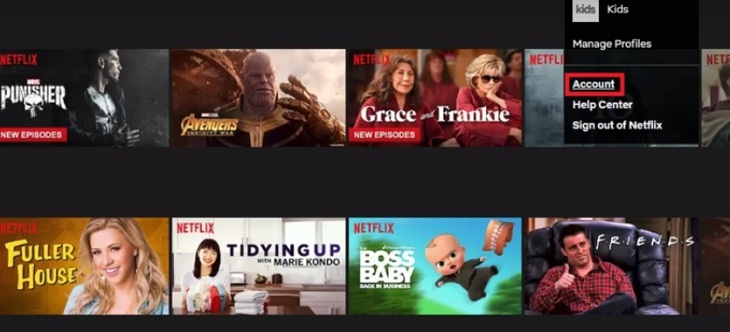
Bước 2 : Trong phần Membership & Billing, chọn Change Password .

Bước 3 : Tiến hành đổi mật khẩu, bạn nhấn vào ô Require all devices to sign in again with new password (Yêu cầu tất cả thiết bị đăng nhập bằng mật khẩu mới), rồi nhấn nút Lưu .
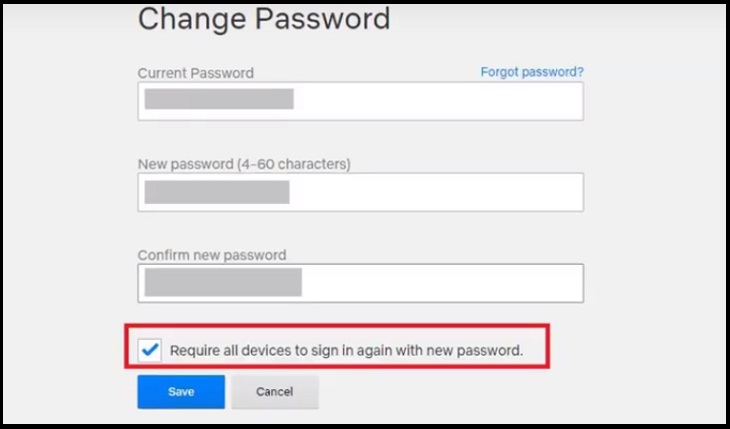
Bước 4 : Cuộn xuống, trong Cài đặt, chọn Đăng xuất khỏi tất cả các thiết bị.
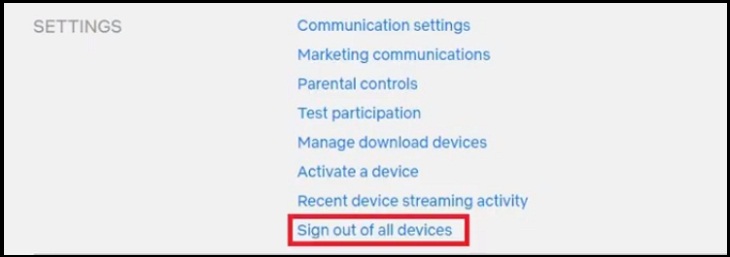
Bước 5 : Cuối cùng, nhấn vào nút Đăng xuất , để xóa ai đó khỏi danh sách chia sẻ Netflix của bạn.
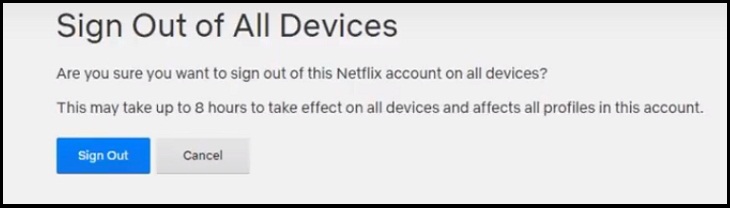
Xóa tài khoản cá nhân trên Netflix
Bước 1 : Mở ứng dụng Netflix, đăng nhập vào tài khoản của bạn và truy cập hồ sơ tài khoản của bạn.
Bước 2 : Nhấp vào Thêm .
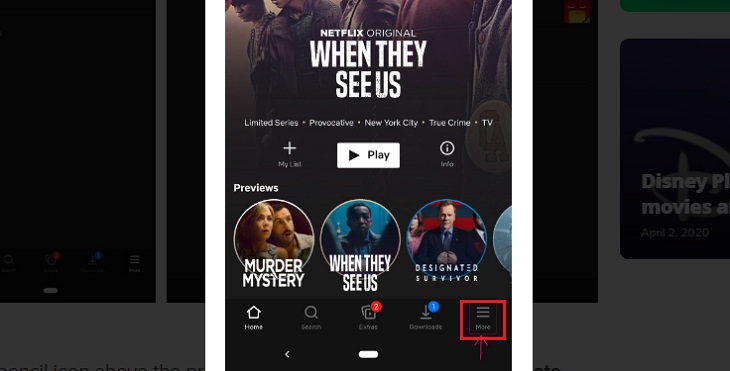
Bước 3 : Nhấp vào Quản lý hồ sơ .
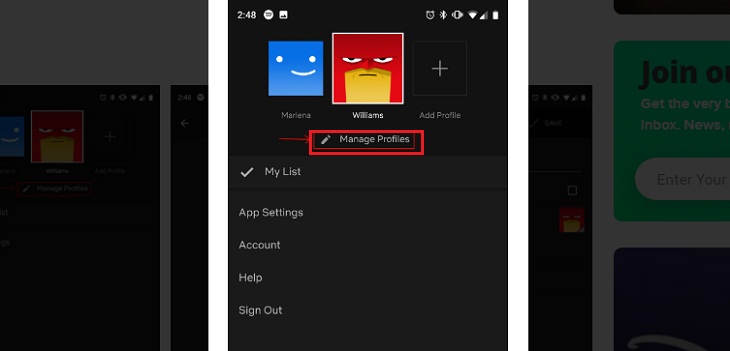
Bước 4 : Nhấn vào biểu tượng bút chì phía trên tên hồ sơ mà bạn muốn xóa.
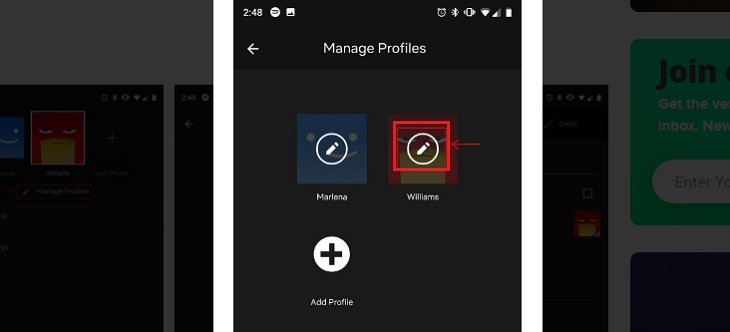
Bước 5: Chọn Xóa hồ sơ và xác nhận xóa hồ sơ tài khoản một lần nữa khi thông báo xuất hiện.
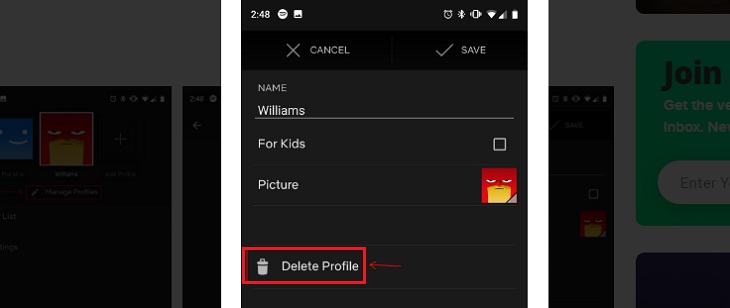
Xóa thiết bị khỏi tài khoản Netflix của bạn
Bước 1 : Mở ứng dụng Netflix, chọn More .
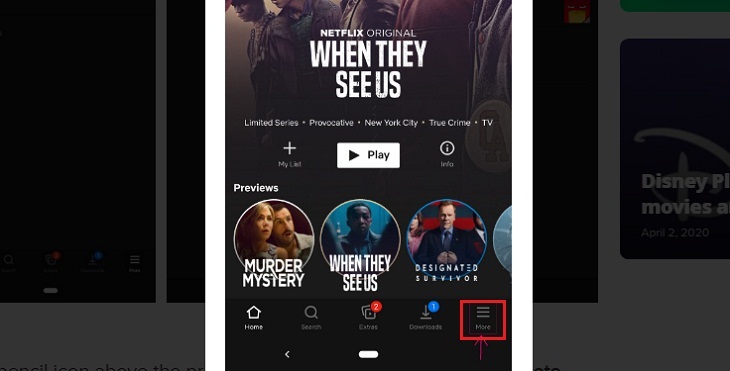
Bước 2 : Nhấn vào Tài khoản , kéo xuống phần Cài đặt .
Bước 3 : Chọn Đăng xuất khỏi thiết bị mà bạn muốn.
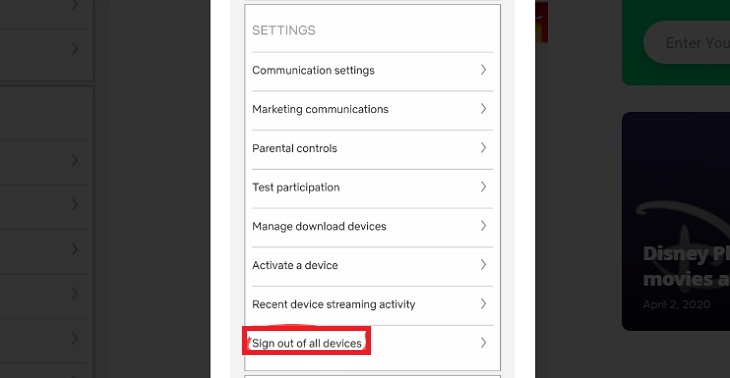
Bước 4 : Nhấn vào nút Sign out màu xanh .
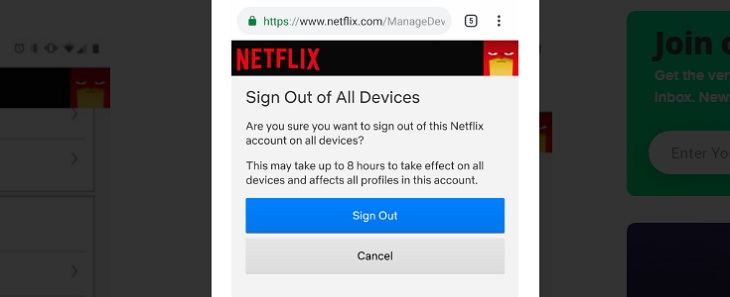
Xóa lịch sử đã xem trên Netflix
Quá trình xóa lịch sử phim đã xem trên Netflix, trên điện thoại Android cũng giống như bạn thực hiện trên máy tính hay các thiết bị khác.
Bước 1 : Mở ứng dụng Netflix trên thiết bị của bạn và chọn hồ sơ của bạn.
Bước 2 : Nhấn vào tab More (thêm) ở góc dưới bên phải màn hình.
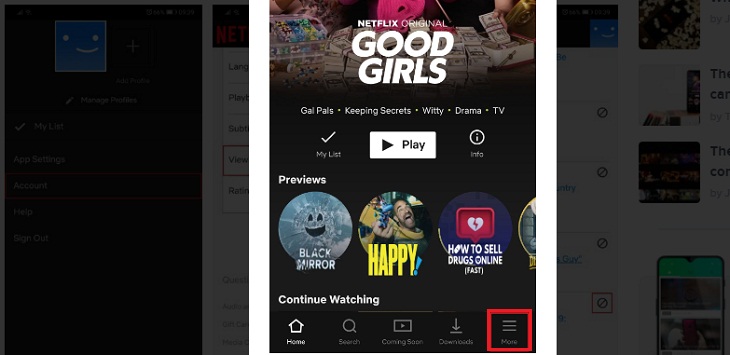
Bước 3 : Chọn Account , một tài khoản trực tuyến.
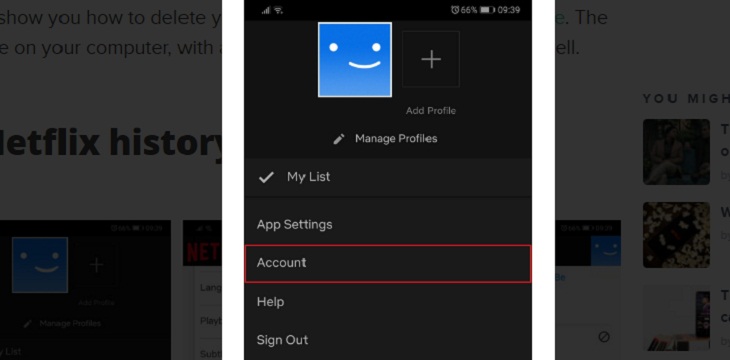
Bước 4 : Cuộn xuống và nhấn vào Xem hoạt động. Nơi này sẽ hiển thị tất cả các bộ phim và chương trình truyền hình mà bạn đã xem cho đến nay.
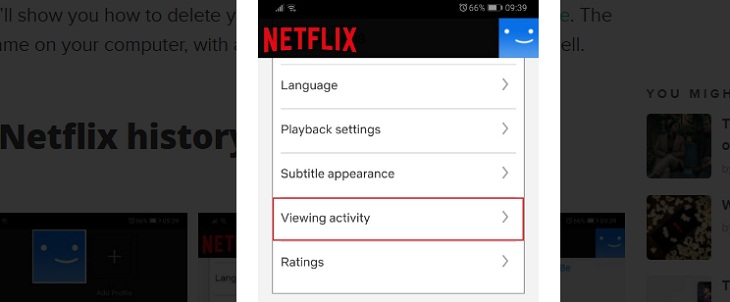
Bước 5 : Bạn tiến hành xóa lịch sử đã xem bằng 2 lựa chọn :
- Xóa toàn bộ lịch sử Netflix của bạn cùng một lúc hoặc xóa từng phim và chương trình TV riêng lẻ .
Lưu ý : Thời gian xóa lịch sử phim đã xem trên Netflix có thể diễn ra trong vòng 24h .
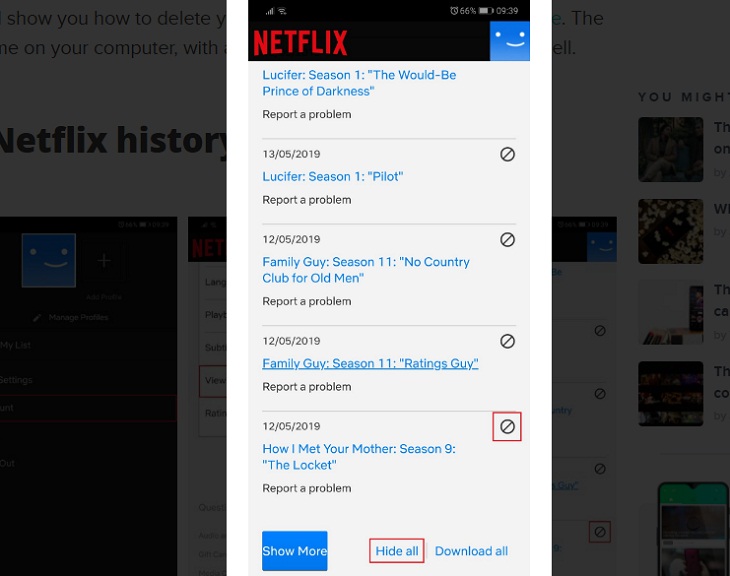
Mời bạn tham khảo một số mẫu điện thoại đang giảm giá CỰC SỐC tại Điện Máy Xanh:
Với các bước hướng dẫn trên đây, Điện Máy Xanh hy vọng đã giúp bạn biết cách đặt lại mật khẩu cũng như quản lý tài khoản trên Netflix hiệu quả nhất.






